JavaScript oferuje predefiniowaną opcję „ wyczyśćLimit czasu ()”, która zarządza funkcją limitu czasu. Umożliwia użytkownikom anulowanie przedziału czasowego ustalonego wcześniej przez „ ustaw limit czasu ()”. Zatrzymuje wykonywanie bloku kodu, który powtarza się po określonym przedziale czasu. Jest używany głównie w witrynach bankowych i e-commerce w celu anulowania zaplanowanych zadań.
W tym poście wyjaśniono, jak obsługiwać funkcję clearTimeout() JavaScript.
Jak obsługiwać funkcję JavaScript „clearTimeout()”?
„ wyczyśćLimit czasu ()” kasuje odstęp czasowy ustawiony wcześniej za pomocą przycisku „ ustaw limit czasu ()”. „ ustaw limit czasu ()” ustawia przedział czasu, w którym należy wielokrotnie wykonać określone zadanie.
Składnia
Działanie „ wyczyśćLimit czasu ()” zależy od jej podstawowej składni zapisanej poniżej:
wyczyśćLimit czasu ( id_of_settimeout )
Zgodnie z powyższą składnią, „ wyczyśćLimit czasu ()” przyjmuje „ ID ” z „ ustaw limit czasu ()” i zatrzymuje odstęp czasu. Jeśli użytkownik nie przekaże identyfikatora, nic nie zostanie wykonane.
Zaimplementujmy powyższą funkcję wykorzystując jej podstawową składnię.
Przykład 1: Zastosowanie funkcji „clearTimeout()” w celu zatrzymania ustawionego odstępu czasu
Pierwszy przykład dotyczy „ wyczyśćLimit czasu ()”, aby zatrzymać ustawiony przedział czasowy.
Najpierw spójrz na następujący kod HTML:
< Centrum >< P > Poczekaj 2 sekundy, strona wyświetli nagłówek. < / P >
< h2 ID = „H2” >< / h2 >
< przycisk na kliknięcie = 'zatrzymywać się()' > Zatrzymaj wykonanie! < / przycisk >
< / Centrum >
W powyższych liniach kodu:
- Element „< Centrum >” ustawia wyrównanie podanych elementów HTML do środka strony internetowej.
- Element „< P >” określa instrukcję akapitu.
- Element „< h2 >” jest pustym elementem nagłówka z identyfikatorem „ H2 ”.
- Element „< przycisk >” wstawia element przycisku wywołujący znacznik „ zatrzymywać się ()”, gdy jest podłączony „ na kliknięcie ” zostanie wywołane zdarzenie.
Następnie zastosuj „ wyczyśćLimit czasu ()” przy użyciu podanego bloku kodu:
< scenariusz >konst ustaw czas = ustaw limit czasu ( początek , 2000 ) ;
funkcjonować początek ( ) {
dokument. pobierzElementById ( „H2” ) . wewnętrznyHTML = „Witamy w Linuxhint!”
}
funkcjonować zatrzymywać się ( ) {
wyczyśćLimit czasu ( ustaw czas ) ;
}
scenariusz >
W powyższym fragmencie kodu:
- „ ustaw czas zmienna ” stosuje „ ustaw limit czasu ()”, która przekazuje funkcję „ początek ” jako pierwszy parametr i określony „ liczba milisekund ” jako drugi parametr. Ta funkcja wykonuje „ początek ” w określonym przedziale czasu.
- Następnie zdefiniuj „ początek ()”.
- W tej funkcji „ dokument.getElementById ()” stosowana jest w celu uzyskania dostępu do pustego elementu nagłówka, którego identyfikator to „ H2 ” i dołącz go do podanego wyrażenia tekstowego.
- Następnie „ zatrzymywać się ()” jest zdefiniowana funkcja, która stosuje „ wyczyśćLimit czasu ()” przekazując identyfikator metody „ ustaw limit czasu ()”, aby zatrzymać odstęp czasu.
Dane wyjściowe (przed zatrzymaniem wykonywania)
Teraz dane wyjściowe pokazują element nagłówka w określonym przedziale czasu przed zatrzymaniem przedziału czasu ustawionego za pomocą „ ustaw limit czasu ()' metoda.
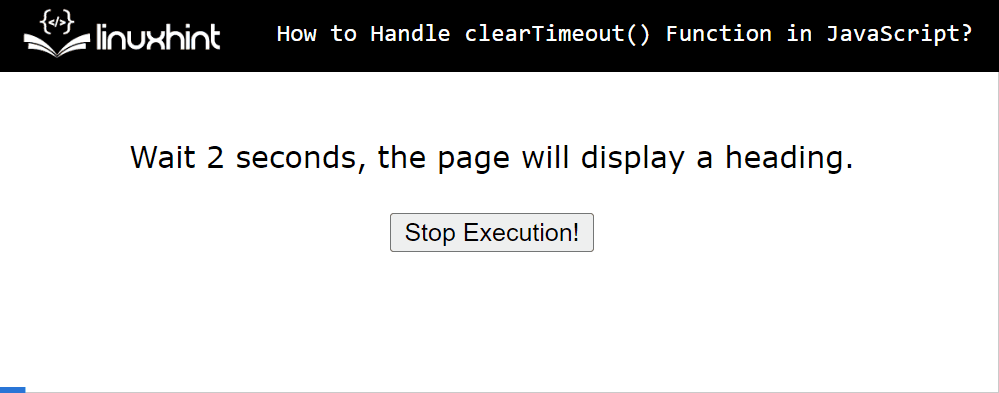
Dane wyjściowe (po zatrzymaniu wykonywania)
Kliknięcie danego przycisku powoduje zatrzymanie ustawionego przedziału czasowego wyświetlania elementu nagłówka.
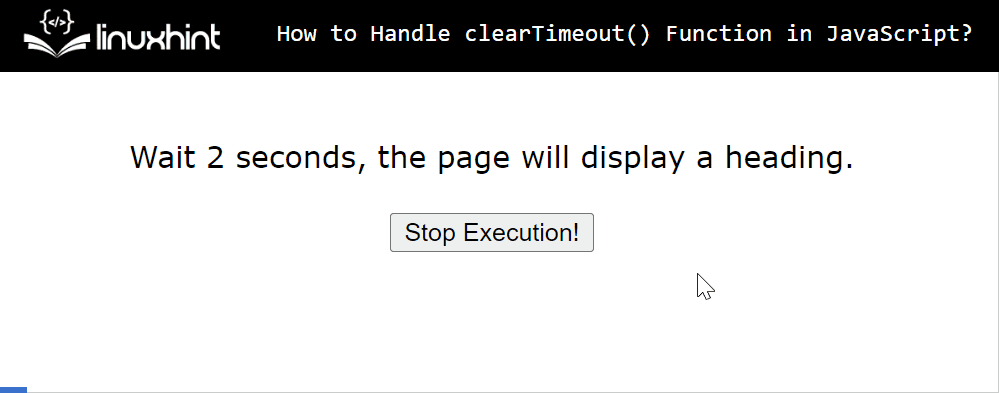
Przykład 2: Zastosowanie funkcji „clearTimeout()” do zatrzymania funkcji
W tym przykładzie zastosowano „ wyczyśćLimit czasu ()”, aby zatrzymać wykonywanie funkcji:
Najpierw przejrzyj dostarczony kod HTML:
< Centrum >< przycisk na kliknięcie = 'początek()' > Zacznij liczyć! < / przycisk >
< wejście typ = 'tekst' ID = 'pole' >
< przycisk na kliknięcie = 'zatrzymywać się()' > Przestań liczyć! < / przycisk >
< / Centrum >
W powyższym bloku kodu:
- Element „< przycisk >” dołącza znacznik „ na kliknięcie ”, aby po kliknięciu wywołać funkcję „start()”.
- Element „< wejście >” dodaje pole wejściowe typu „ tekst ” i identyfikator „pole”.
- Kolejne „< przycisk >” załącza także „ na kliknięcie ” wydarzenie, aby wywołać „ zatrzymywać się ()” po uruchomieniu tego zdarzenia.
Teraz zastosuj „ wyczyśćLimit czasu ()” przy użyciu tych linii kodu:
< scenariusz >niech licznik = 0 ;
niech setTime ;
niech timer_on = 0 ;
funkcjonować liczyć ( ) {
dokument. pobierzElementById ( 'pole' ) . wartość = lada ;
lada ++;
ustaw czas = ustaw limit czasu ( liczyć , 1000 ) ;
}
funkcjonować początek ( ) {
Jeśli ( ! timer_wł ) {
timer_wł = 1 ;
liczyć ( ) ;
}
}
funkcjonować zatrzymywać się ( ) {
wyczyśćLimit czasu ( ustaw czas ) ;
timer_wł = 0 ;
}
scenariusz >
W powyższych liniach kodu:
- Po pierwsze, „ pozwalać ” słowo kluczowe deklaruje trzy zmienne „ licznik”, „setTime” i „timer_on ”.
- Następnie „ liczyć ()” jest zdefiniowana funkcja.
- W swoich definicjach „ dokument.getElementById() ” stosowana jest metoda dostępu do dodanego pola wejściowego przy użyciu jego identyfikatora „ pole ” i dołącz do niego wartość „ lada ' zmienny.
- Teraz zwiększ wartość „ lada ' zmienny.
- Na koniec zastosuj „ ustaw limit czasu ()”, aby wykonać wykonanie „ liczyć ()” w zadanym przedziale czasu.
- Następnie zdefiniuj funkcję o nazwie „ początek ()”.
- W tej funkcji „ Jeśli ” używana jest instrukcja określająca warunek, tj. jeśli „ imer_on ' nie jest ' NA ”, to jest równe „ 1 ” i „ liczyć ()” wywoływana jest funkcja.
- Teraz zdefiniowano inną funkcję o nazwie „ zatrzymywać się ()”.
- W swojej definicji „ wyczyśćLimit czasu ()” stosowana jest metoda przekazywania identyfikatora „ ustaw limit czasu ()”, tj. „ ustaw czas ”.
Wyjście
Można zaobserwować, że „ Rozpocznij liczenie ” rozpoczyna zliczanie, które zwiększa się co 1 sekundę. Liczenie to zatrzymuje się po kliknięciu przycisku „ Przestań liczyć! ' przycisk.
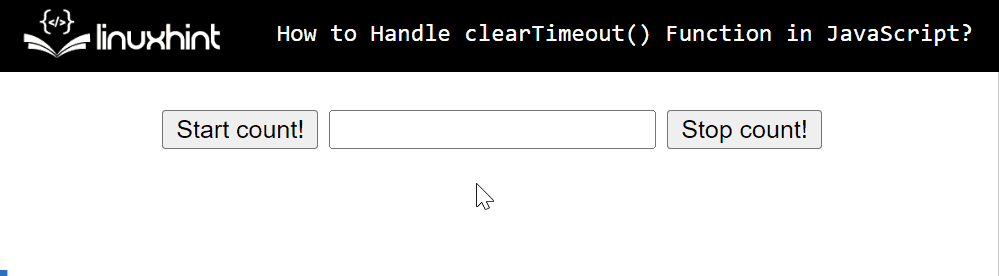
To wszystko na temat obsługi funkcji clearTimeout() w JavaScript.
Wniosek
„ wyczyśćLimit czasu ()” obsługuje przedział czasu określony za pomocą „ ustaw limit czasu ()”. Wykonuje to zadanie przekazując identyfikator pliku „ustawTimeout()” pełni funkcję jego istotnego parametru. Służy do anulowania zadań wykonanych w określonym przedziale czasu, ustawianym za pomocą przycisku „ ustaw limit czasu ()”. W tym poście praktycznie wyjaśniono procedurę obsługi funkcji clearTimeout() JavaScript.